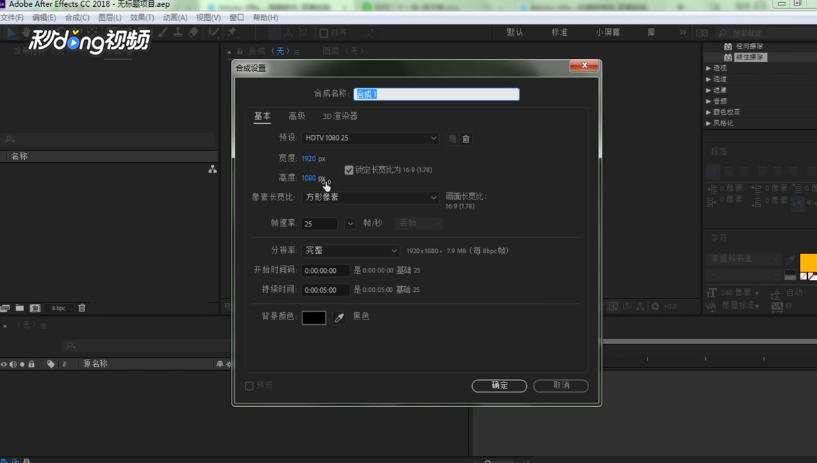Adobe After Effects如何实现文字中出现视频
1、点击“新建合成”--“确定”。
2、点击“文件”--“导入”--“文件”,导入一段视频素材。
3、将素材拖动到合成上。
4、按“Ctrl+Y”新建纯色图层,设置图层颜色为黑色,点击“确定”。
5、单击“横排文字工具”,输入文字。
6、按住“Ctrl”,同时选中文字图层和纯色图层。
7、右击鼠标,在弹出菜单中选择“预合成”。
8、在弹出的预合成对话框中,选择“将所有属性移动到新合成”。
9、双击进入预合成选项卡,设置纯色图层的遮罩模式为“亮度反转遮罩”。
10、单击“预合成”,按S键调出“缩放”。
11、给缩放打上关键帧,设置1秒时为“100%”,4秒时为“200%”。
12、此时一个视频的简单的文字效果即可做好。
声明:本网站引用、摘录或转载内容仅供网站访问者交流或参考,不代表本站立场,如存在版权或非法内容,请联系站长删除,联系邮箱:site.kefu@qq.com。
阅读量:29
阅读量:75
阅读量:60
阅读量:93
阅读量:42